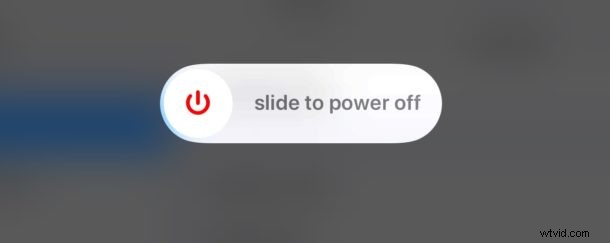
Ti sei mai chiesto come spegnere un iPhone o un iPad? Se è così, non sei solo. Sebbene la maggior parte degli utenti tenga sempre accesi i propri dispositivi iOS, a volte gli utenti potrebbero dover spegnere completamente un dispositivo, sia per l'archiviazione, la spedizione, per preservare la durata della batteria o per qualsiasi altro motivo.
Le ultime versioni di iOS offrono una bella funzionalità software che consente agli utenti di spegnere facilmente un iPhone o un iPad completamente tramite le opzioni del menu di sistema, senza dover utilizzare il pulsante di accensione o altri pulsanti fisici sul dispositivo. Invece puoi spegnere il dispositivo completamente tramite software.
Questa guida illustrerà come eseguire la funzione di spegnimento nelle Impostazioni iOS su qualsiasi iPhone o iPad.
Tieni presente che lo spegnimento tramite Impostazioni è una nuova funzionalità nelle versioni moderne di iOS, solo le versioni del software di sistema da iOS 11 in poi avranno questa funzione disponibile.
Come spegnere iPhone o iPad tramite Impostazioni
- Apri l'app "Impostazioni" in iOS
- Vai su "Generale" e scorri fino in fondo, quindi tocca l'opzione "Spegni" in blu
- Nella schermata "Scorri per spegnere", tocca il pulsante (i) e fallo scorrere verso destra per completare lo spegnimento del dispositivo
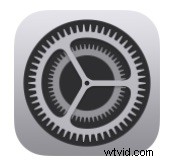
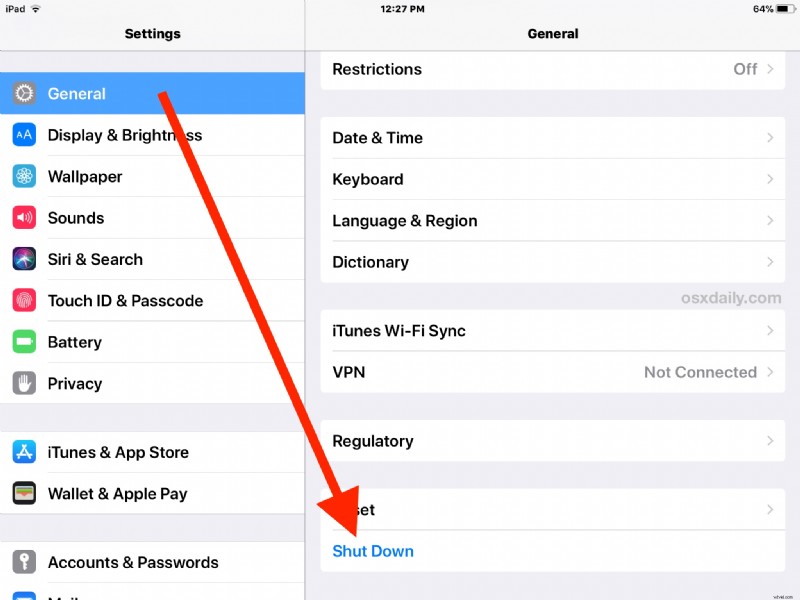
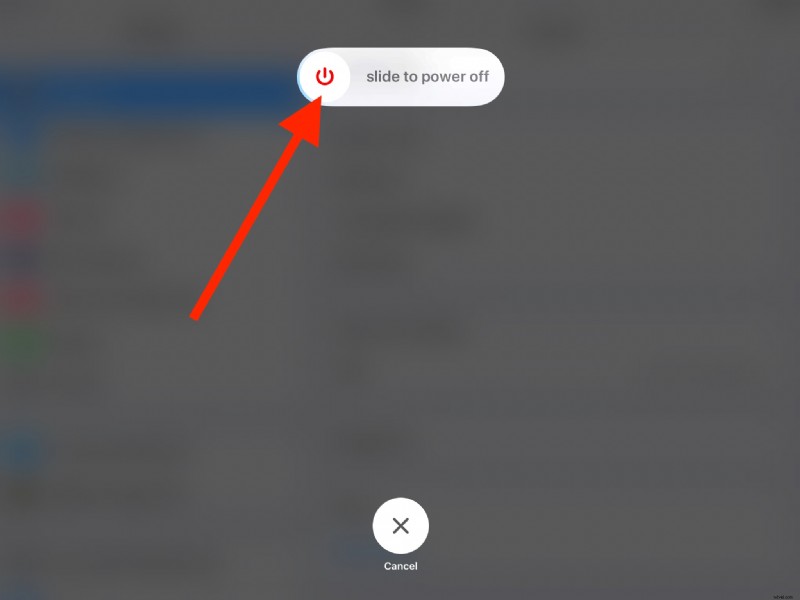
L'iPhone o l'iPad si spegnerà e si spegnerà completamente.
Questo è abbastanza semplice e l'approccio del menu Impostazioni per avviare uno spegnimento del sistema è un po' come l'approccio di arresto del menu Apple seminato su un Mac o il metodo di spegnimento del menu Start disponibile su un PC Windows.
Il video seguente mostra lo spegnimento di un iPad tramite l'opzione Spegnimento delle impostazioni. Tuttavia, funziona allo stesso modo per spegnere un iPhone in questo modo.
Come accendere iPhone o iPad senza il pulsante di accensione?
Ovviamente puoi riaccendere l'iPhone o l'iPad semplicemente premendo il pulsante di accensione, ma se desideri accendere il dispositivo senza utilizzare il pulsante di accensione, dovrai collegare un caricabatterie al dispositivo e collegarlo una fonte di energia.
Puoi utilizzare questo approccio per eseguire una semplice operazione di riavvio sui dispositivi iOS, spegnendo prima il dispositivo e poi riaccendendolo.
Un altro approccio al riavvio che evita di utilizzare il pulsante di accensione o un caricabatterie consiste nel regolare alcune impostazioni di sistema che richiedono il riavvio del software, come l'utilizzo di testo in grassetto o il ripristino delle impostazioni di rete.
Per le versioni precedenti di iOS senza la semplice opzione Impostazioni di spegnere un iPhone o iPad senza premere il pulsante di accensione, possono tenere premuto il pulsante di accensione (se possibile) o fare affidamento sui menu di accessibilità per spegnere il dispositivo in quel modo.
E se ti stai chiedendo, perché dovresti spegnere un dispositivo senza utilizzare il pulsante di accensione in primo luogo, beh, la risposta varia. A volte gli utenti con disabilità non sono in grado di premere fisicamente un pulsante hardware, o talvolta un dispositivo è contenuto all'interno di una particolare custodia o custodia che impedisce l'accesso al pulsante di accensione e un altro scenario comune è la gestione di un pulsante di accensione rotto, in cui le nuove Impostazioni si avvicinano allo spegnimento è reso notevolmente più facile.
